win10关闭预览如何操作 win10电脑怎么关闭预览
更新时间:2023-10-16 10:20:21作者:skai
在我们的win10操作系统中应该都有一个文件夹预览功能,它可以帮助我们小伙伴一眼看到文件夹的内容,但是有些小伙伴就感觉自己的隐私被泄露了,因此就想要关闭掉这个功能,下面小编就带着大家一起来看看win10关闭预览如何操作,有需要的小伙伴就行动起来吧。
具体方法:
1、打开电脑,进入电脑磁盘。
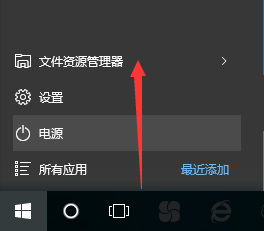
2、打开电脑磁盘上的文件,比如文本文件。
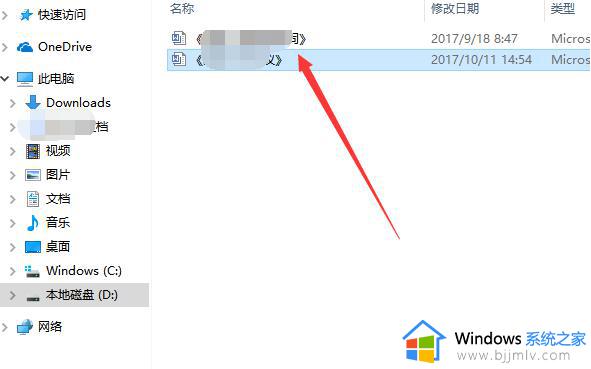
3、窗口右侧可以看到文本文件的预览内容。
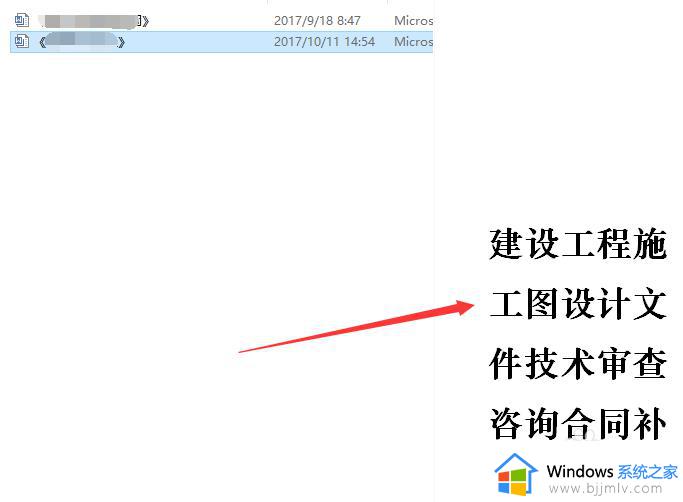
4、点击窗口顶部查看。

5、再点击下一行预览窗格,预览内容就关闭了。

6、当然还可以在右侧的其他设置进行设置相关文件夹显示选项。
以上全部内容就是小编带给大家的win10关闭预览操作方法详细内容分享啦,小伙伴们可以根据自己的需求进行设置,希望对你有帮助。
win10关闭预览如何操作 win10电脑怎么关闭预览相关教程
- win10关闭右边预览如何关闭 win10如何关闭电脑预览栏
- win10关闭预览文件怎么操作 win10怎么关闭预览文件
- win10右侧预览怎么关闭 win10我的电脑如何关闭右侧预览
- win10右边预览怎么关闭 win10如何关闭电脑右侧的预览
- win10关闭右侧预览方法 win10电脑任务栏预览窗口怎么关闭
- win10文件夹预览怎么关闭 win10如何关掉电脑文件夹预览模式
- win10文件夹预览窗口怎么关闭 win10如何关闭文件夹预览功能
- win10怎么关闭文件夹预览 win10如何关闭文件夹文件预览功能
- 关闭win10预览窗口怎么设置 win10如何关闭预览窗口功能
- win10关闭文件预览方法 win10文件预览如何关闭
- win10如何看是否激活成功?怎么看win10是否激活状态
- win10怎么调语言设置 win10语言设置教程
- win10如何开启数据执行保护模式 win10怎么打开数据执行保护功能
- windows10怎么改文件属性 win10如何修改文件属性
- win10网络适配器驱动未检测到怎么办 win10未检测网络适配器的驱动程序处理方法
- win10的快速启动关闭设置方法 win10系统的快速启动怎么关闭
win10系统教程推荐
- 1 windows10怎么改名字 如何更改Windows10用户名
- 2 win10如何扩大c盘容量 win10怎么扩大c盘空间
- 3 windows10怎么改壁纸 更改win10桌面背景的步骤
- 4 win10显示扬声器未接入设备怎么办 win10电脑显示扬声器未接入处理方法
- 5 win10新建文件夹不见了怎么办 win10系统新建文件夹没有处理方法
- 6 windows10怎么不让电脑锁屏 win10系统如何彻底关掉自动锁屏
- 7 win10无线投屏搜索不到电视怎么办 win10无线投屏搜索不到电视如何处理
- 8 win10怎么备份磁盘的所有东西?win10如何备份磁盘文件数据
- 9 win10怎么把麦克风声音调大 win10如何把麦克风音量调大
- 10 win10看硬盘信息怎么查询 win10在哪里看硬盘信息
win10系统推荐